- Добијање приступа вашем корисничком профилу значи да ћете се увек пријавити и пронаћи свој рачунар постављен онако како желите, са подешавањима и преференцама прилагођеним вашим потребама.
- Грешке и корупција могу учинити профиле недоступнима, а овај водич покрива неке ствари које можете учинити када се то догоди.
- Овај чланак је део много већег чворишта у вези са Грешке корисничког профила, па немојте се устручавати да га посетите ако се икада поново сретнете са таквим проблемима.
- Погледајте нашу наменску Профил корисника страницу за још занимљивих чланака о том питању.
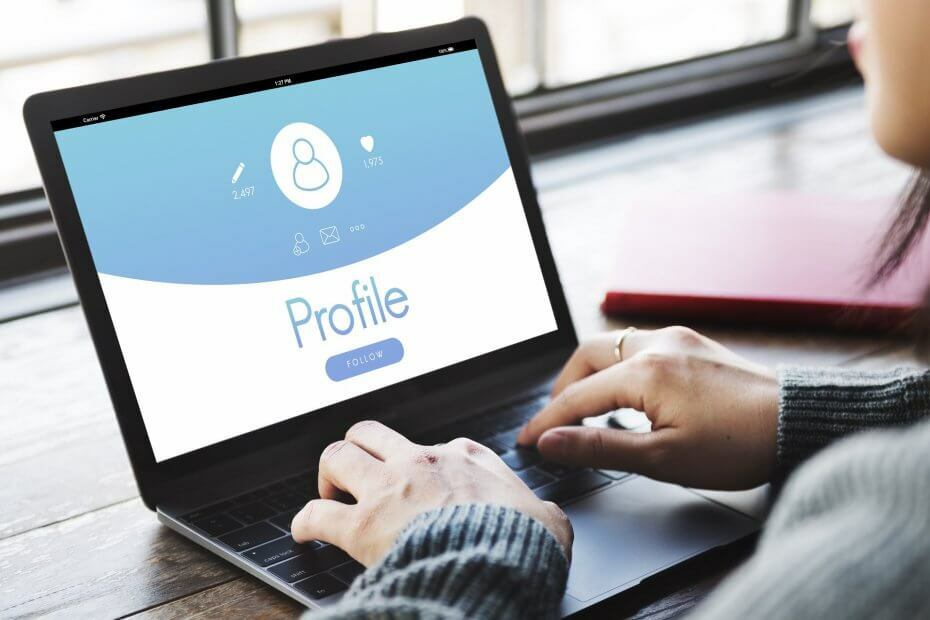
Овај софтвер ће одржавати и покретати управљачке програме, чиме ће се заштитити од уобичајених рачунарских грешака и квара хардвера. Проверите све своје управљачке програме у 3 једноставна корака:
- Преузмите ДриверФик (верификована датотека за преузимање).
- Кликните Покрените скенирање да бисте пронашли све проблематичне управљачке програме.
- Кликните Ажурирај управљачке програме да бисте добили нове верзије и избегли кварове у систему.
- ДриверФик је преузео 0 читаоци овог месеца.
Имати оштећени кориснички профил у оперативном систему Виндовс 10 обично спречава вас да се пријавите у Виндовс приликом покретања рачунара. Овај проблем обично потписује порука о грешци.
Већина људи који користе Виндовс 10 обично креирају кориснички профил када први пут инсталирају оперативни систем или се пријављују са администраторског налога ако једини користе рачунар.
Поседовање корисничког профила у оперативном систему Виндовс 10 помаже вам да прилагодите сопствена подешавања када се пријавите попут десктоп тема, инсталирани програми који су вам потребни само на том корисничком профилу или измените подешавања звука система по вашем укусу.
Ово је само неколико функција које би вам могле бити корисне прилагодите на свом корисничком профилу. Увидевши да многи корисници оперативног система Виндовс 10 имају проблема с оштећеним корисничким профилима, одлучио сам да вам покажем у кратком водичу у наставку како тачно можемо да решимо овај проблем.
Како да поправим оштећени кориснички профил у оперативном систему Виндовс 10?
- Поправите оштећени кориснички профил помоћу Регедит-а
- Направите нови кориснички профил
- Исправите оштећени кориснички профил на Виндовс 10 [УПДАТЕ]
Постоје два начина на које можемо да решимо оштећене проблеме са корисничким профилом у оперативном систему Виндовс 10. Прва метода је покушај поправљања оштећеног корисничког профила. То подразумева стварање новог корисничког профила са вашег администраторског налога.
1. Поправите оштећени кориснички профил помоћу Регедит-а
- Морамо се пријавити на администраторски налог на почетку рачунара.
- Ако немате активан администраторски налог, урадите следеће: Покрените систем Безбедни режим, омогућите опцију уграђеног администратора, одјавите се и пријавите се на администратора
- Притисните Прозор дугме плус Р. дугме (Виндовс + Р)
- У Трцати отворите дијалошки прозор који сте отворили регедит.
- Кликните (леви клик) на ОК
- Ако добијете поруку путем контроле корисничког налога (УАЦ), кликните (леви клик) Да.
- На десној страни прозора који сте отворили Уређивач регистра, двапут кликните (леви клик) на ХКЕИ_ЛОЦАЛ_МАЦХИНЕ
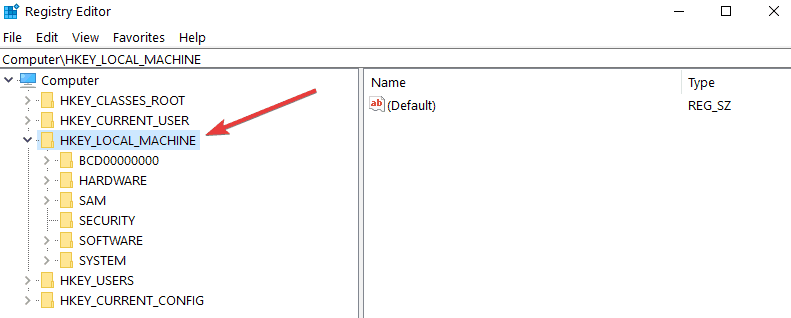
- У директоријуму ХКЕИ_ЛОЦАЛ_МАЦХИНЕ ”двапут кликните (леви клик) на Софтвер.
- У Софтвер прозор морате двапут кликнути (леви клик) на Мицрософт-у.
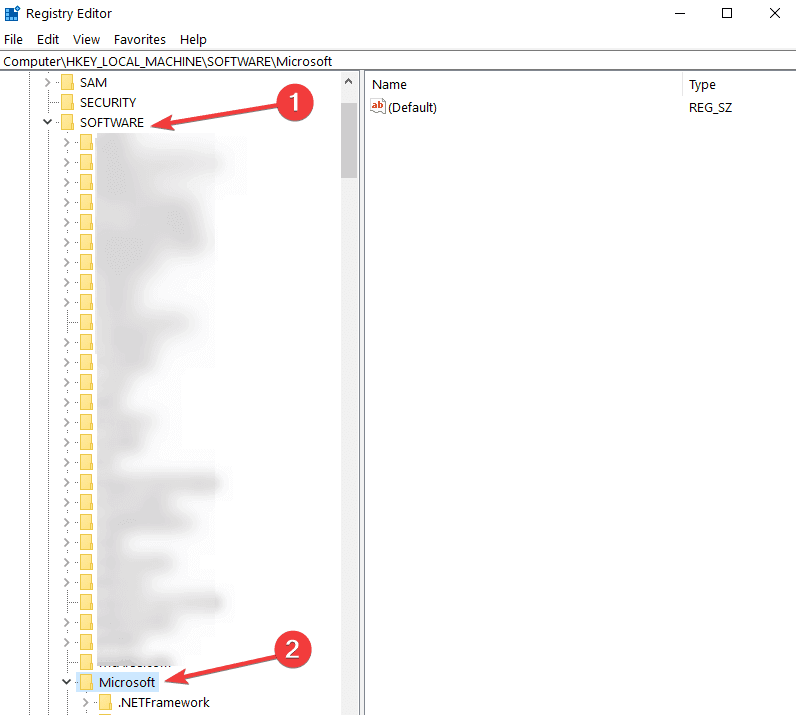
- У Мицрософт прозор морате двапут кликнути (леви клик) на Виндовс НТ.
- У прозору Виндовс НТ морате двапут кликнути (леви клик) на ЦуррентВерсион.
- Двапут кликните (леви клик) на ПрофилеЛист
- Са леве стране у фасцикли ПрофилеЛист двапут кликните (леви клик) С-1-5-21-273154420-267531419-3735073706-1014 или једноставно кликните на најдужи доступни кључ
- На десној страни прозора требало би да будете тамо ПрофилеИмагеПатх, погледајте вредност десно од тог имена да бисте видели да ли имате исто име корисничког профила којем не можете да приступите.
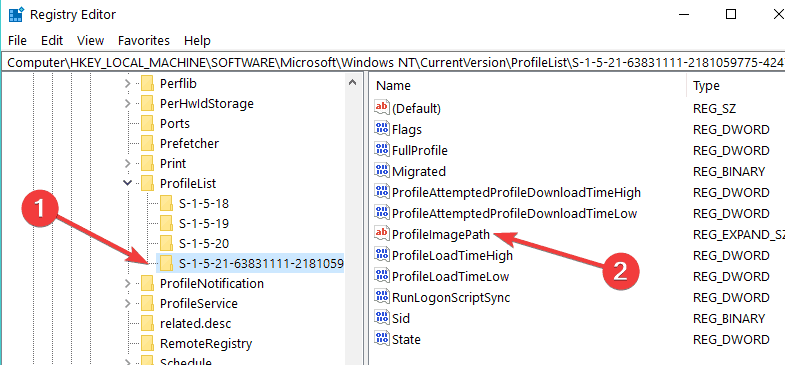
- Сада идите на Ц: Корисници у Филе Екплорер-у и погледајте да ли се име рачуна који тамо имате подудара са именом које имате у ПрофилеИмагеПатх представљени горе.
- Ако се не подудара, кликните (десни клик) на фасциклу у Ц: Корисници са именом корисничког профила који не ради и кликните (леви клик) на Преименуј
- Напишите име које имате Ц: Корисници тачно онако како га имате у ПрофилеЛист директоријум.
- Сада на левој табли Прозор уређивача регистра, кликните (десни клик) на С-1-5-21-273154420-267531419-3735073706-1014 са .бак додатак на крају бројева и кликните на Преименуј .
- Избришите .бак који имате у имену и притисните Ентер на тастатури.
- Ако имате две фасцикле са истим бројем, кликните (десни клик) на С-1-5-21-273154420-267531419-3735073706-1014 без .бак проширење и изаберите Преименуј .
- Додати .бк на крају С-1-5-21-273154420-267531419-3735073706-1014 и притисните Ентер на тастатури.
- Иди на С-1-5-21-273154420-267531419-3735073706-1014 са .бак додатак и на њему кликните (десни клик).
- Кликните (леви клик) Преименуј и избришите екстензију .бак.
- Притисните Ентер на тастатури.
- Сада кликните (десни клик) на С-1-5-21-273154420-267531419-3735073706-1014 са наставком .бк и на крају бројева замените .бк са .бак.
- Притисните Ентер на тастатури.
- Двапут кликните (леви клик) на С-1-5-21-273154420-267531419-3735073706-1014 без наставка .бак.
- На десној страни Уредник регистра прозор, двапут кликните (леви клик) на РефЦоунт ДВОРД да га модификује.
- У Измените ДВОРД прозор под Вредност података уписати нулу 0
- Кликните (леви клик) на У реду на доњој страни тог прозора.
- Урадите последња четири горња корака за С-1-5-21-273154420-267531419-3735073706-1014 са .бак продужење.
- Након што завршите затворите Уредник регистра прозор и поново покрените рачунар.
- Покушајте да се пријавите на налог са којим сте имали проблема и проверите да ли ради.
Белешка: Кључ С-1-5-21-273154420-267531419-3735073706-1014 који се користи у овом упутству можда није доступан на вашем рачунару. У овом случају пронађите кључ са највећим бројем знакова и извршите све горе наведене промене на том кључу.
2. Направите нови кориснички профил
- Пријавите се својим администраторским налогом (кораци су представљени у првом упутству).
- Направите резервну копију свега што не желите да изгубите у Ц: Корисници кориснички налог који желите да избришете копирањем на друго место на чврстом диску.
- притисните и држите Виндовс дугме и Р. дугме.
- У дијалошком оквиру Покрени сте отворили тип регедит
- Кликните (леви клик) на У реду
- Ако добијете поруку од Контроле корисничког налогаУАЦ изаберите да .
- У прозору Уређивача регистра на десној страни дођите до ХКЕИ_ЛОЦАЛ_МАЦХИНЕ / СОФТВЕР / Мицрософт / Виндовс НТ / ЦуррентВерсион / ПрофилеЛист.
- У десном панелу под ПрофилеЛист двапут кликните (леви клик) на С-1-5-21-273154420-267531419-3735073706-1014.бак .
- На десној табли погледајте поред ПрофилеИмагеПатх на картици Дата да бисте видели да ли постоји исти кориснички профил са проблемима.
- Ако не, одаберите другу С-1-5-21-273154420-267531419-3735073706-1014 без продужетка бак.
- Кликните (десни клик) на С-1-5-21-273154420-267531419-3735073706-1014 лево од Уредник регистра прозор и кликните (леви клик) на Избриши
- Кликните (леви клик) да да потврди радњу.
- Након што избришете фасциклу, изађите из Уредник регистра прозор.
- Поново покрените рачунар и покушајте да се пријавите у кориснички профил са којим сте имали проблема, ако успете, мораћете да копирате датотеке које сте преместили на друго место (корак 2).
У оперативном систему Виндовс 10 такође можете да креирате нови кориснички профил на страници са подешавањима. Идите на Налози> Породица и други људи> изаберите Додај некога другог на овај рачунар.

3. Исправите оштећени кориснички профил у оперативном систему Виндовс 10
Кориснички профил кандидата такође треба поправити ако није превише оштећен. За више информација погледајте овај наменски водич о томе како отклонити оштећене проблеме са корисничким профилом у оперативном систему Виндовс 10.
Ту сте, ево два начина на која се можете покушати пријавити на проблематични кориснички профил у оперативном систему Виндовс 10. Ако сте наишли на друга решења за решавање овог проблема, слободно их наведите у наставку.
Често постављана питања
Кориснички профил је евиденција свих података специфичних за корисника који дефинишу радно окружење корисника и укључују поставке апликација, поставке приказа и мрежне везе
ако ти не могу да приступе вашем корисничком профилу, бићете принуђени да радите на рачунару користећи налог за госте са подразумеваним подешавањима.
Не, у великим радним окружењима постоје називи корисничких профила роминг профили, а обично су ускладиштена на серверу ради чувања.


